Memindai Foto
Anda dapat memindai dengan setelan yang sesuai untuk foto.
 Catatan
Catatan
- Anda bahkan dapat memindai dua foto atau lebih (item kecil) sekaligus. Untuk detail, lihat halaman "Memindai Beberapa Item Sekaligus" dengan mencari dari halaman atas Petunjuk Daring untuk model Anda.
-
Tempatkan item di atas platen.
 Catatan
Catatan- Untuk cara menempatkan item, lihat halaman "Menempatkan Item (Ketika Memindai dari Komputer)" dengan mencari dari halaman atas Petunjuk Daring untuk model Anda.
-
Klik Pindai(Scan) dari layar Menu Panduan(Guide Menu).
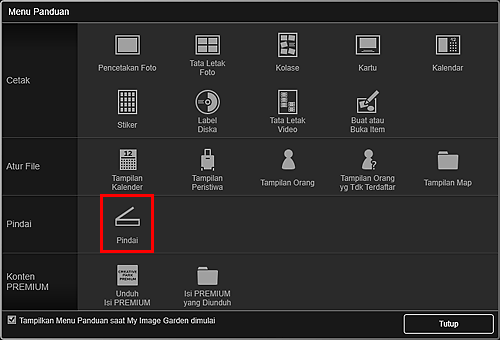
Tampilan beralih ke Pindai(Scan).
 Catatan
Catatan- Mengklik Pindai(Scan) dari Menu Global dalam Layar Utama juga memindahkan tampilan ke Pindai(Scan).
-
Klik Foto(Photo).
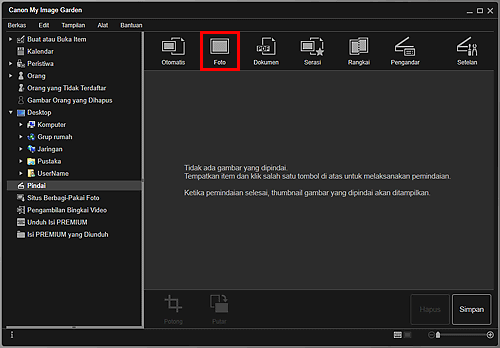
Pemindaian dimulai.
 Catatan
Catatan- Klik Batal(Cancel) untuk membatalkan pemindaian.
Ketika pemindaian selesai, gambar muncul sebagai thumbnail.
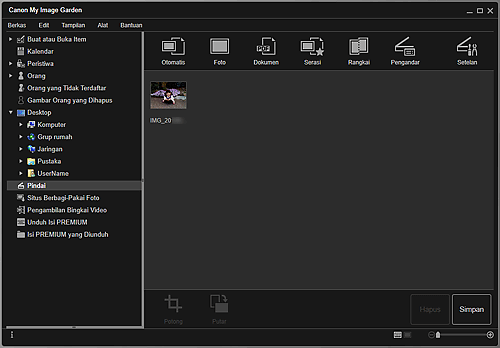
 Catatan
Catatan- Anda dapat memutar gambar yang dipilih 90 derajat searah jarum jam setiap kali Anda mengklik Putar(Rotate).
-
Anda dapat memotong gambar.
-
Klik Simpan(Save) untuk menyimpan gambar yang dipindai yang telah diputar atau dipotong.
- Anda dapat mengeset lokasi penyimpanan untuk gambar yang dipindai pada tab Setelan Tingkat Lanjut(Advanced Settings) kotak dialog Preferensi(Preferences) yang ditampilkan dengan memilih Preferensi...(Preferences...) dari menu Alat(Tools). Rujuk ke "Tab Setelan Tingkat Lanjut(Advanced Settings)" untuk detail tentang prosedur setelan.
 Catatan
Catatan
- Anda juga dapat mencetak gambar yang dipindai. Klik kanan thumbnail dan pilih Cetak...(Print...) dari menu yang ditampilkan untuk menampilkan Kotak dialog Setelan Cetak. Pilih pencetak dan kertas yang digunakan, kemudian klik Cetak(Print).

